PS-拼图实战演示03-合成系列课图文教程发布时间:2023年08月28日 08:01
虎课网为您提供字体设计版块下的PS-拼图实战演示03-合成系列课图文教程,难度等级为新手入门,下面开始学习这节课的内容吧!
本节课讲解 Photoshop(简称PS)软件 - 合成系列课09,同学们可以在下方评论区进行留言,老师会根据你们的问题进行回复。

学完本课内容后,同学们可以根据下图作业布置,在视频下方提交作业图片,老师会一一解答。


那我们开始今天的教程吧。
1.本节课学习几何体改透视技巧,确定透视,确定摆放位置,需要看到哪些面,根据透视找到合适的素材,下图为完成稿。

2.首先根据透视能看到的面找到合适的素材,然后再进行拆面拼接,素材如图所示。
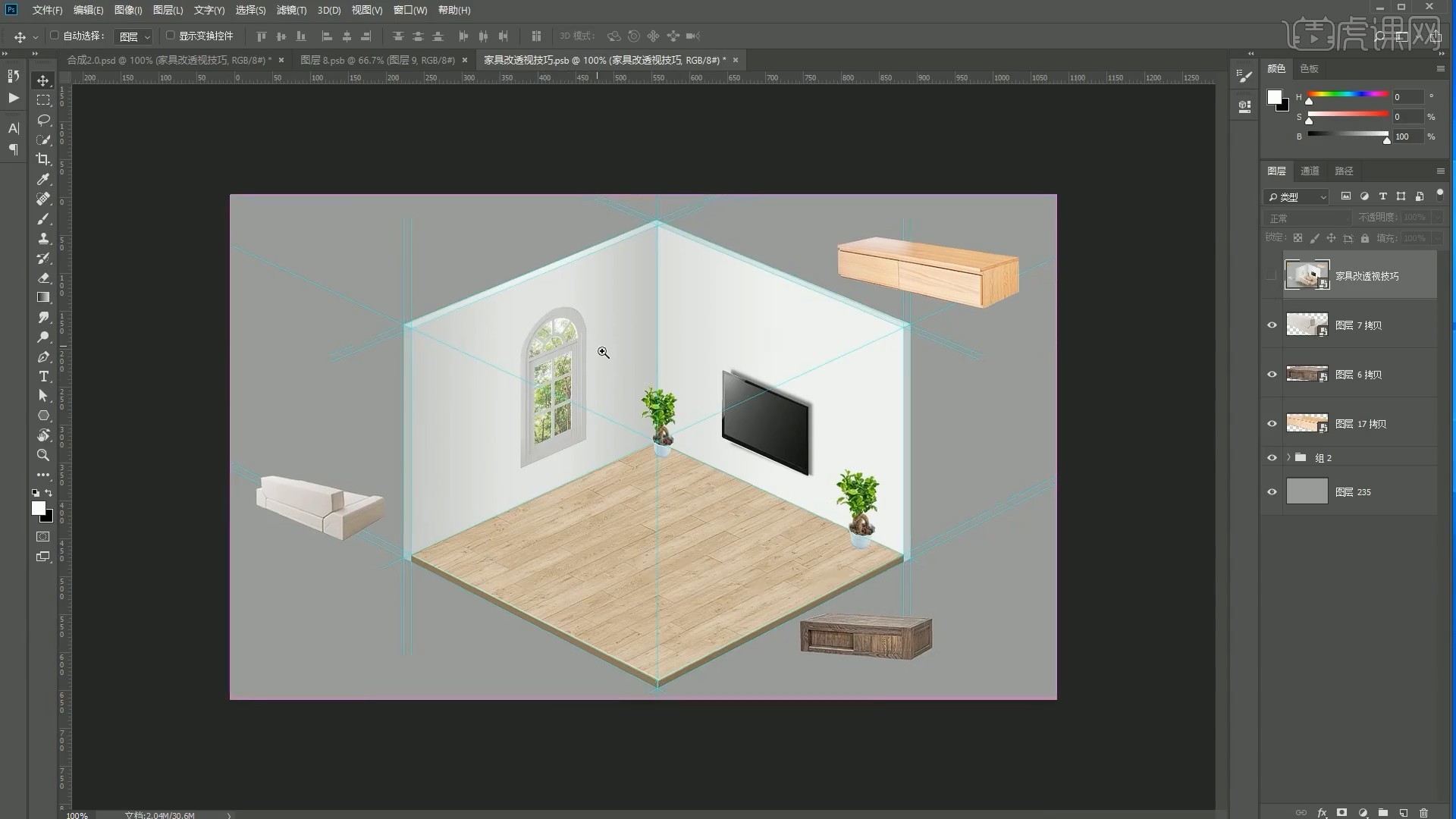
3.根据场景的边绘制透视线,找到交点,然后拉出【参考线】作为视平线、对齐交点,如图所示。
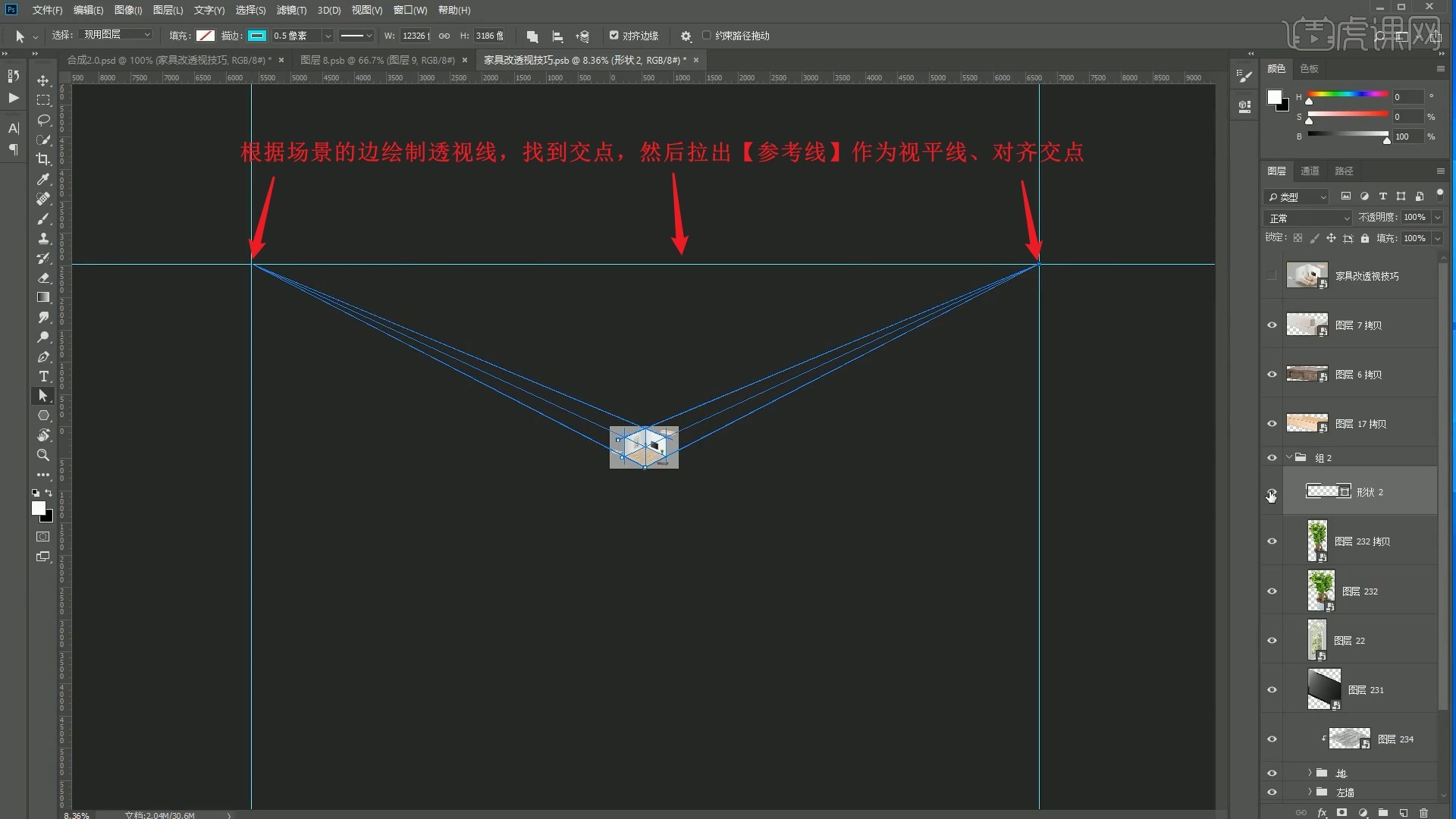
4.使用【多边形工具】设置边为99,缩进边依据为99%,从交点拉出边,做出透视线,如图所示。
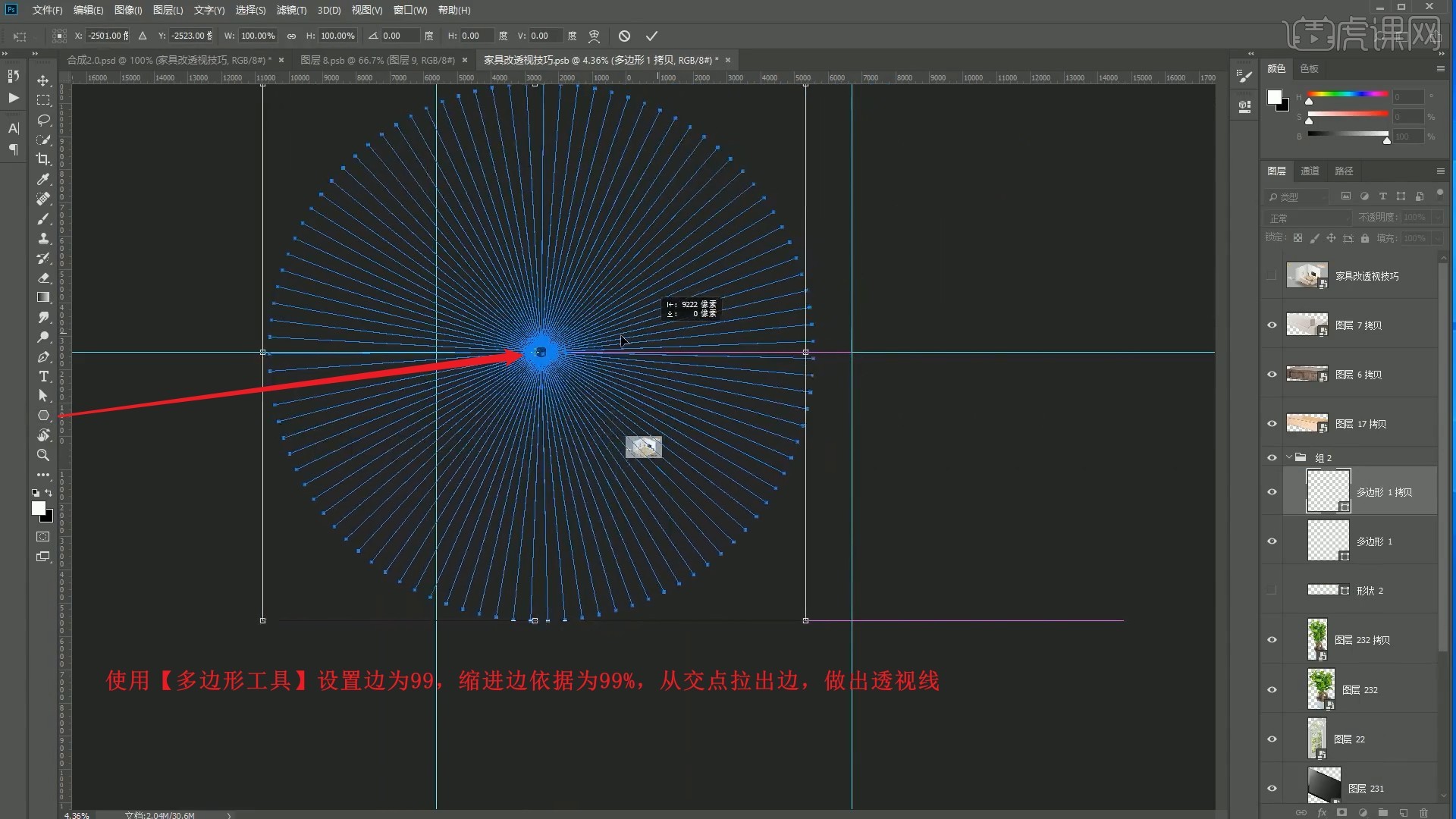
5.使用【直接选择工具】选中透视线,【复制】并【粘贴】,【自由变换】旋转,然后【Ctrl+Alt+Shift+T】做出更多透视线,如图所示。
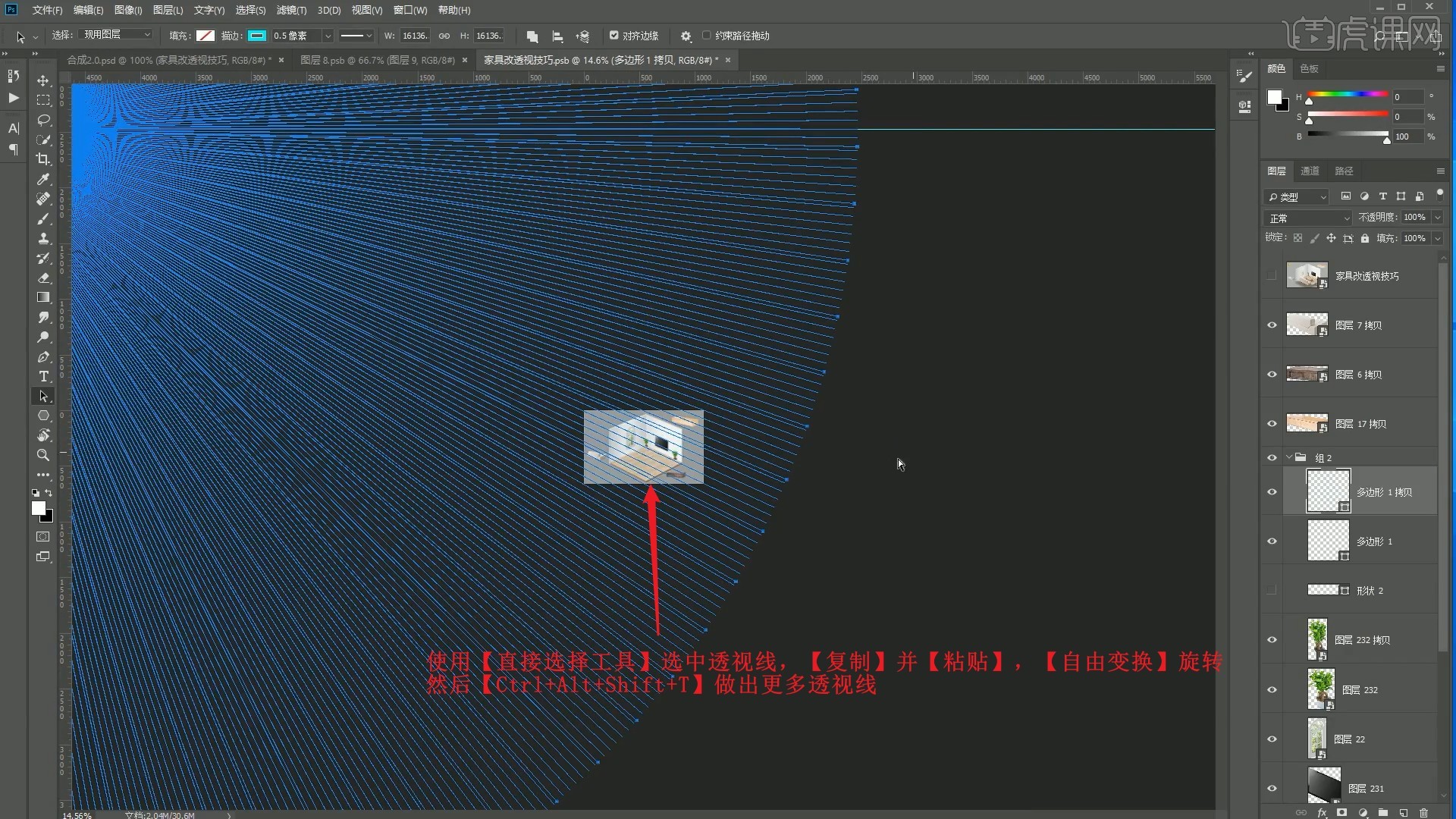
6.同理做出右侧密集的透视线,将这两个图层都【转换为智能对象】,【栅格化图层】后再【转换为智能对象】,如图所示。

7.对木柜素材图层【转换为智能对象】,【双击】进入,使用【多边形套索工具】选中其正面,【复制图层】抠出,如图所示。

8.同理抠出木柜的顶面和侧面,【复制图层】并【粘贴】至画布中,都【转换为智能对象】,【自由变换】调整透视贴合透视线,如图所示。
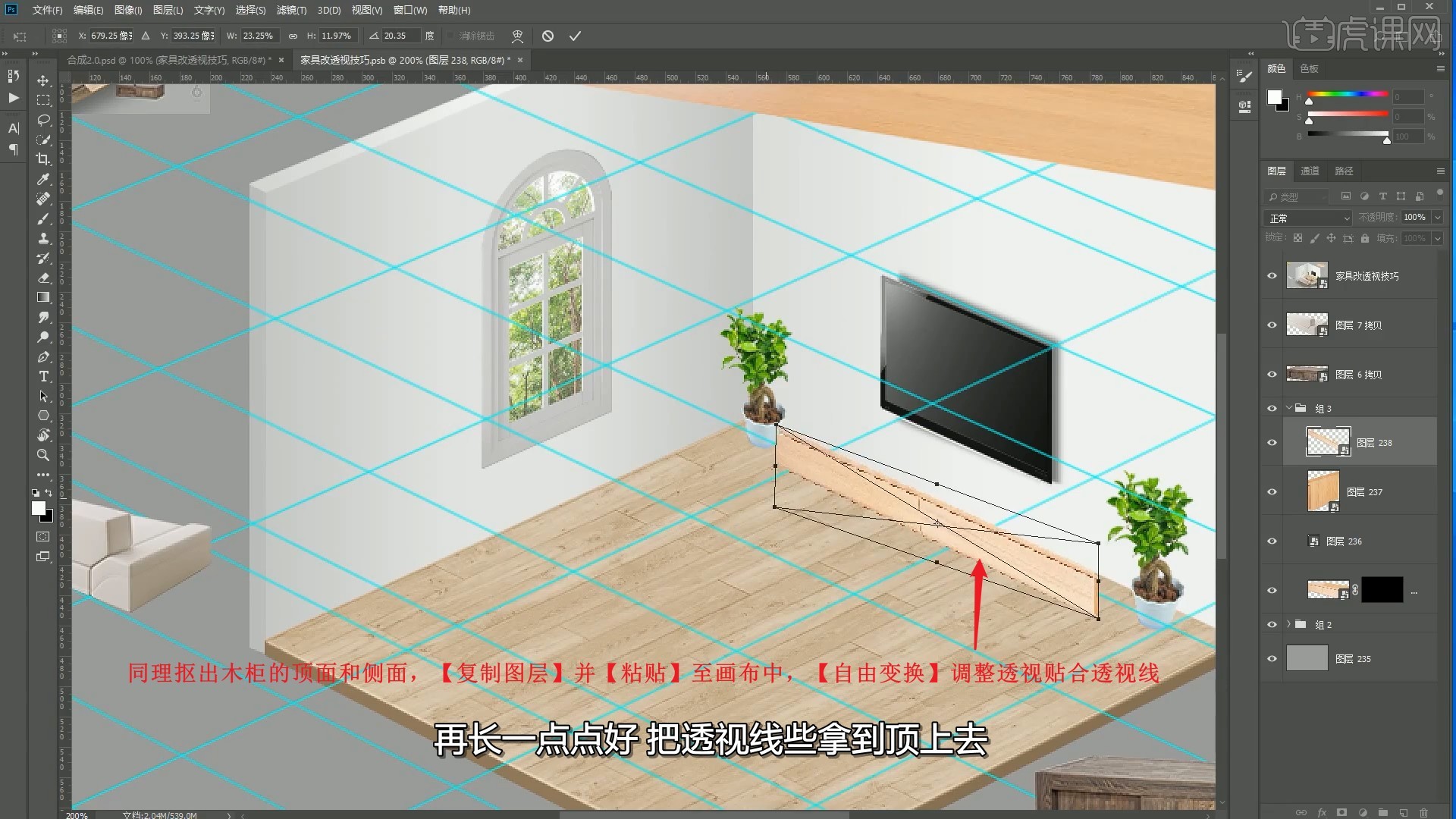
9.同样【自由变换】调整另外两个面的透视,拼合为完整的柜子,如图所示。

10.发现顶面比较难拼合,【双击】进入,拉出【参考线】辅助对齐,【自由变换】调整水平垂直对齐,然后使用【裁剪工具】裁剪为矩形,如图所示。

11.在画布中同样继续【自由变换】调整贴合即可完成柜子的调整,如图所示。
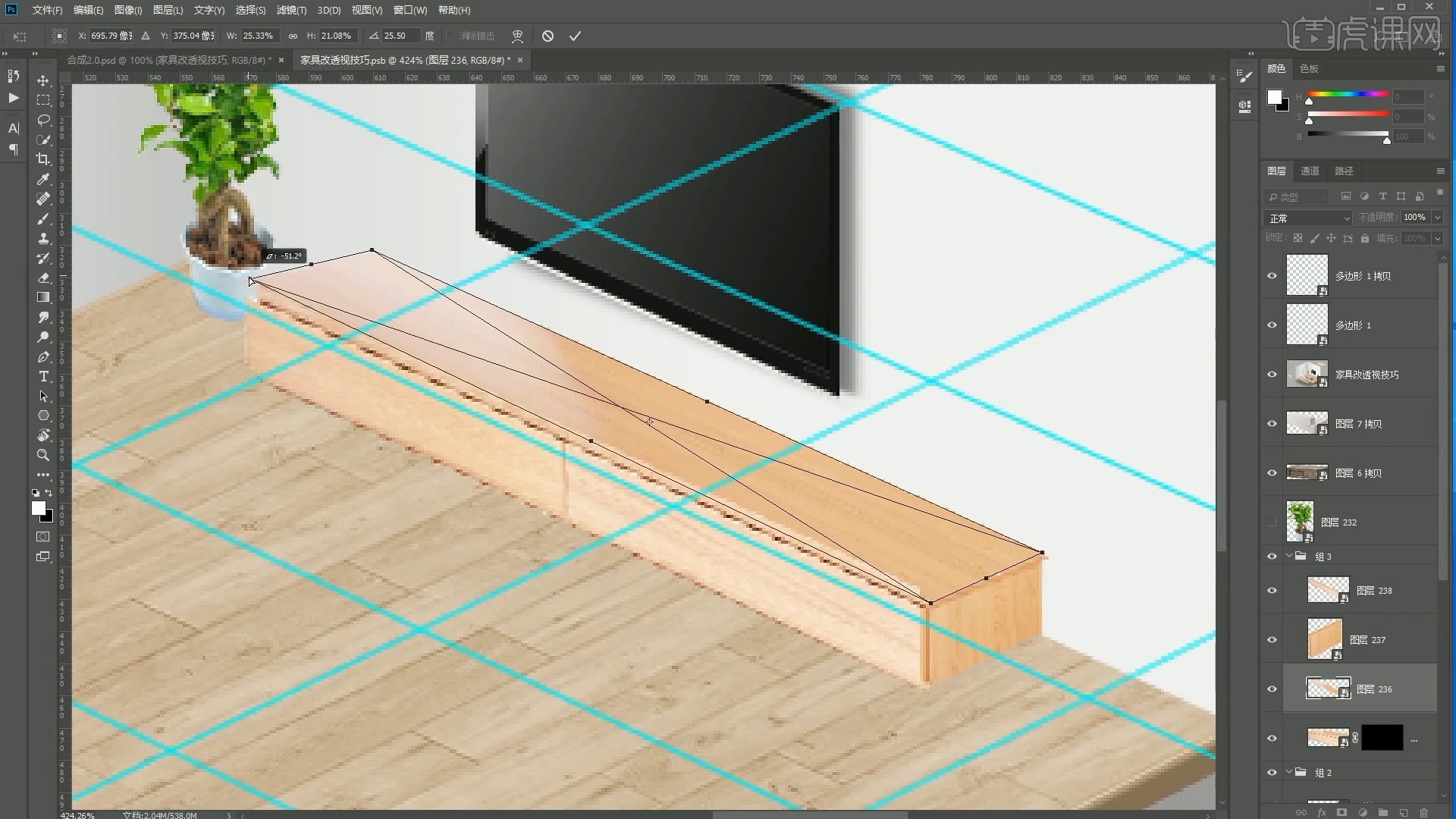
12.同理抠出沙发的背面并【自由变换】调整贴合透视,如图所示。

13.同理抠出沙发扶手的侧面和顶面并【自由变换】调整贴合透视,如图所示。

14.同理继续抠出剩余的面并调整,拼出完整的沙发,如图所示。

15.回顾本节课所讲解到的内容,同学们可以在下方评论区进行留言,老师会根据你们的问题进行回复。

16.视频学百遍,不如上手练一练!你学会了吗?

以上就是PS-拼图实战演示03-合成系列课图文教程的全部内容了,你也可以点击下方的视频教程链接查看本节课的视频教程内容,虎课网每天可以免费学一课,千万不要错过哦!














